
약한 WiFi 신호로 Mac에서 작업을 완료하는 것은 최악의 경우 불가능하고 기껏해야 어렵습니다.
물론 모든 앱이 인터넷 연결을 필요로 하는 것은 아니지만, 온라인에서 정보를 검색하거나 클라우드 기반 달력을 액세스하고, 문서를 의도한 수신자에게 이메일로 보내지 못하면 짧은 문서를 작성하는 것조차 번거로울 수 있습니다.
목차
검증된 10가지 WiFi 개선 방법
WiFi 신호의 품질은 여러 가지 방법으로 개선할 수 있습니다. 일부 방법은 시간과 돈을 거의 들이지 않고 시도할 수 있지만, 다른 방법은 상당한 투자가 필요합니다.
그렇다면 가장 비용 효율적인 접근 방식은 먼저 적은 노력이 필요한 방법을 사용하고 점차 더 많은 노력이 필요한 방법으로 전환하는 것입니다.
1. WiFi 속도 테스트
WiFi 속도를 테스트하는 것만으로는 WiFi 신호를 직접적으로 개선할 수 없지만, 이는 두 가지 매우 중요한 일을 수행합니다:
- 비교 목적으로 사용할 수 있는 참조점을 제공합니다.
- 인터넷 서비스 제공업체가 광고한 속도를 달성할 수 있는지 알려줍니다.
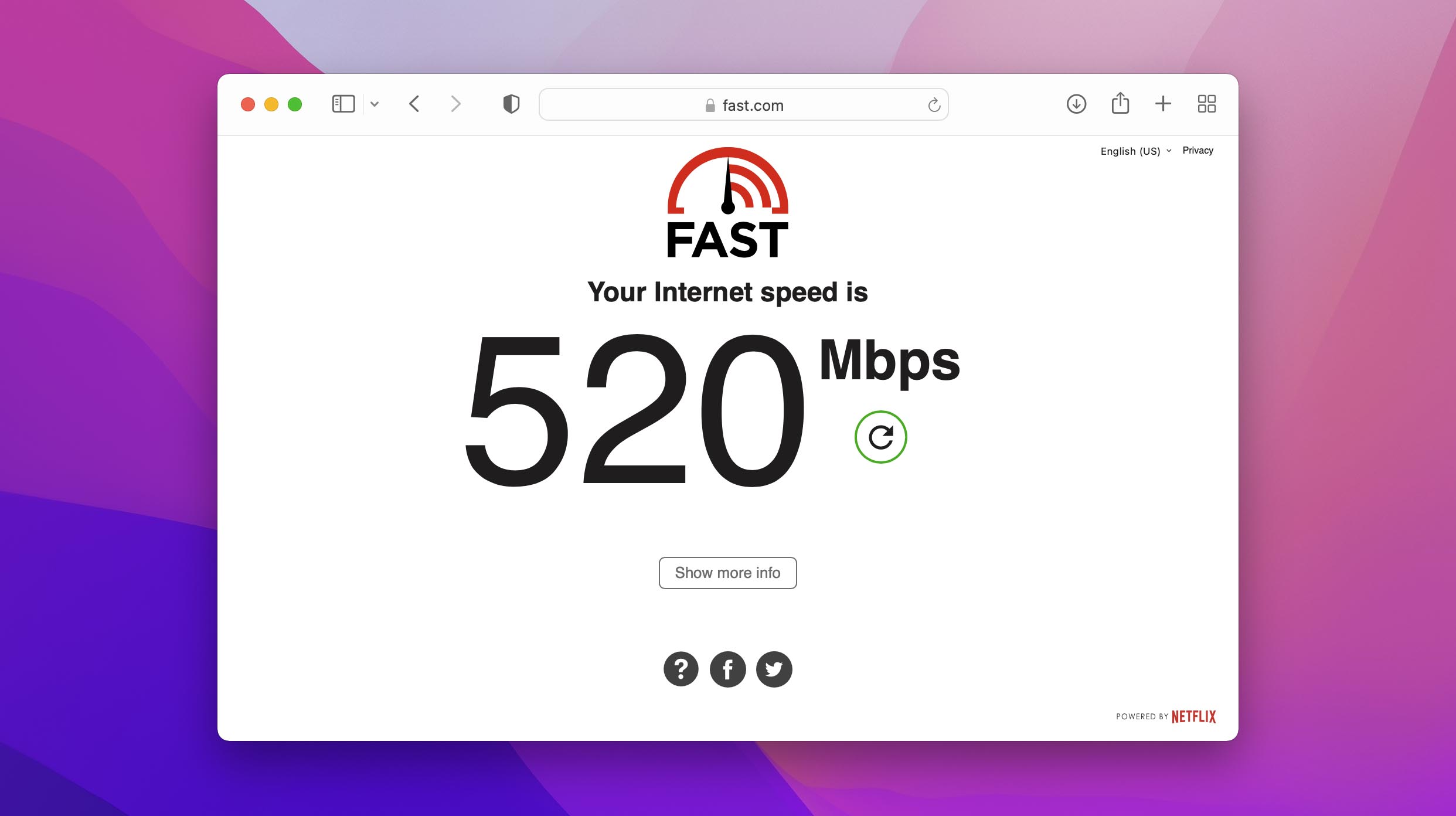
WiFi 속도가 기대에 훨씬 못 미친다면, 특히 사용자 측에 문제가 없다고 생각되는 경우 즉시 인터넷 서비스 제공업체에 연락하는 것을 고려해야 합니다.
2. WiFi 라우터를 재시작하세요
IT 크라우드의 Moss와 Roy가 항상 말하듯이, “다시 껐다 켜보셨나요?” 이 조언이 다소 건방지게 들릴 수 있지만, 단순한 라우터 재시작이 많은 문제를 해결하고 궁극적으로 WiFi 신호를 개선할 수 있는 사실입니다.
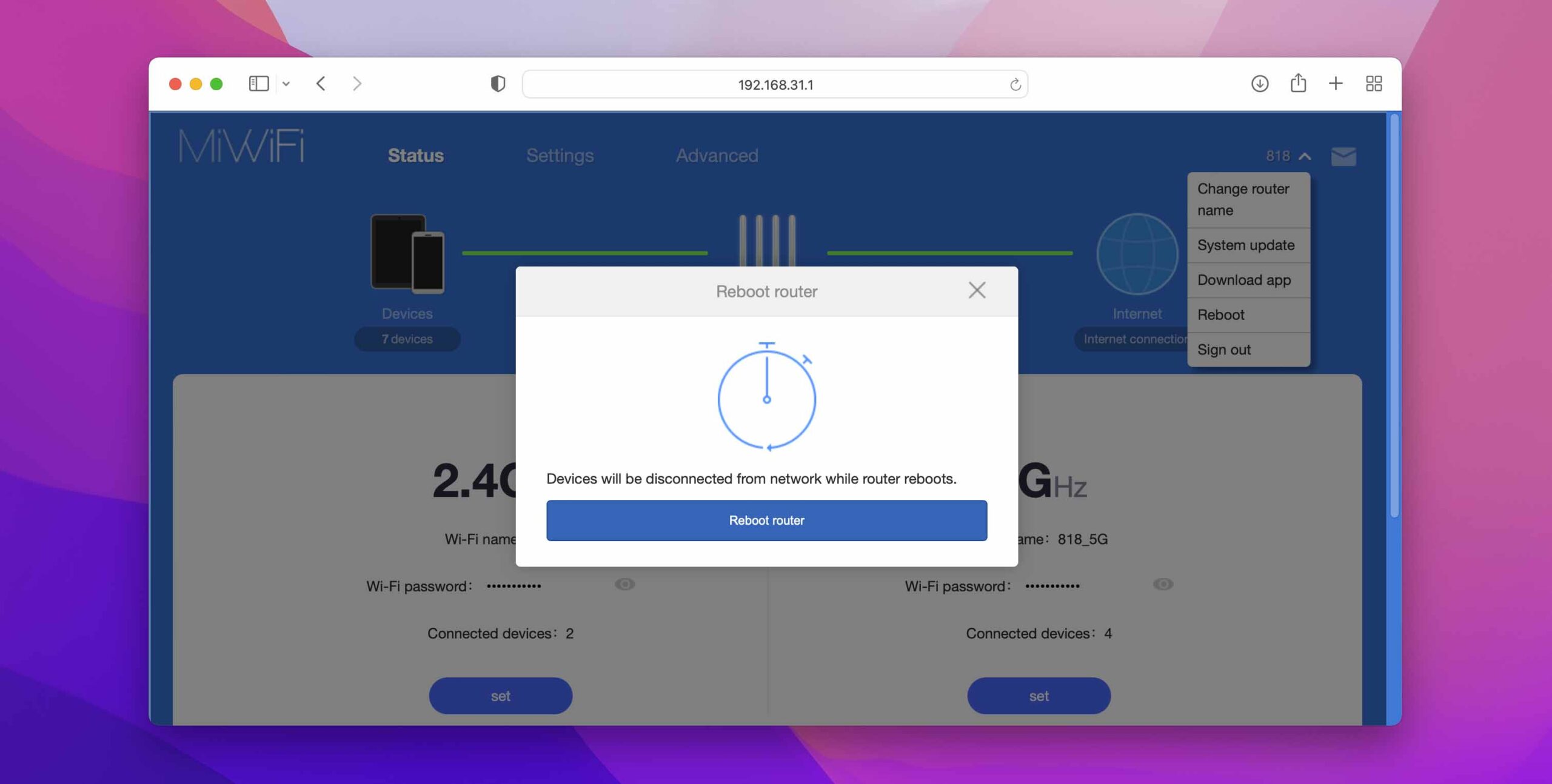
재부팅이 도움이 되는 이유는 현대 라우터가 기본적으로 작은 컴퓨터이기 때문입니다. 이들은 캐시라고 불리는 임시 저장 위치에 많은 정보를 저장합니다. 예를 들어, 라우터는 DNS 기록이 포함된 캐시를 유지하여 도메인 이름 요청을 처리하는 방법에 대한 정보를 제공합니다.
시간이 지남에 따라 이 정보가 손상될 수 있으며, 단순한 재시작만으로 전체 캐시를 지우고 라우터가 처음부터 다시 생성하도록 강제할 수 있습니다.
3. 네트워크 진단을 확인하세요
Mac은 무선 연결의 일반적인 문제를 감지할 수 있으며, 내장된 Wireless Diagnostics 유틸리티 덕분에 서드 파티 도구를 설치할 필요도 없습니다. 이 유틸리티에 접근하려면:
- Option 키를 누른 상태에서 메뉴 바의 WiFi 아이콘을 클릭합니다.
- 무선 진단 옵션을 클릭합니다.
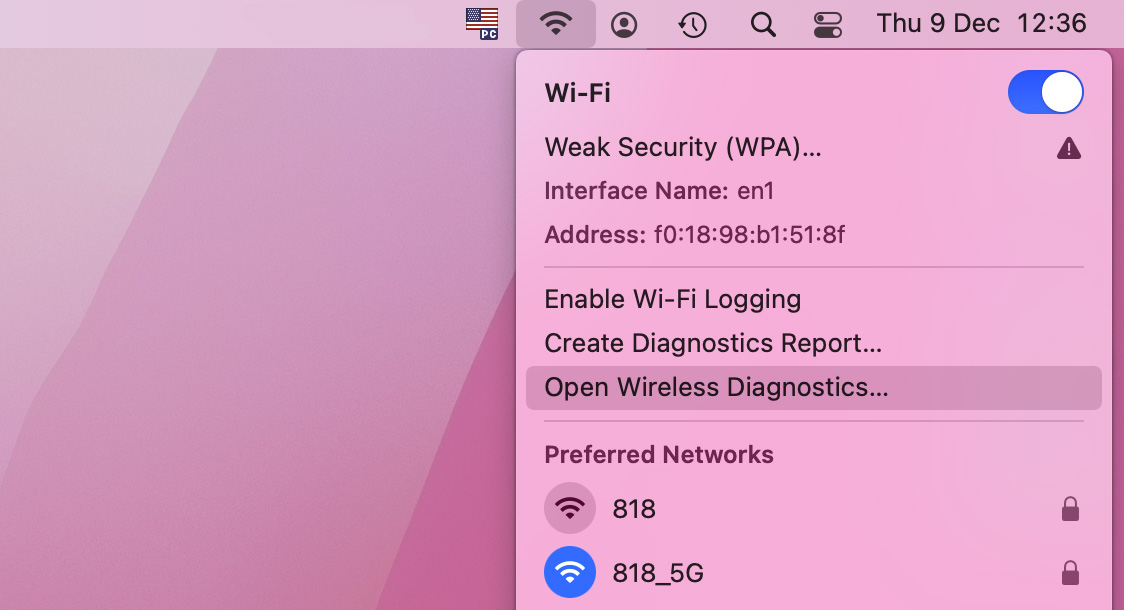
- 무선 진단 도구 소개 창이 나타납니다. 지침을 읽고 계속을 클릭하여 무선 환경 및 구성을 진단하기 시작합니다.
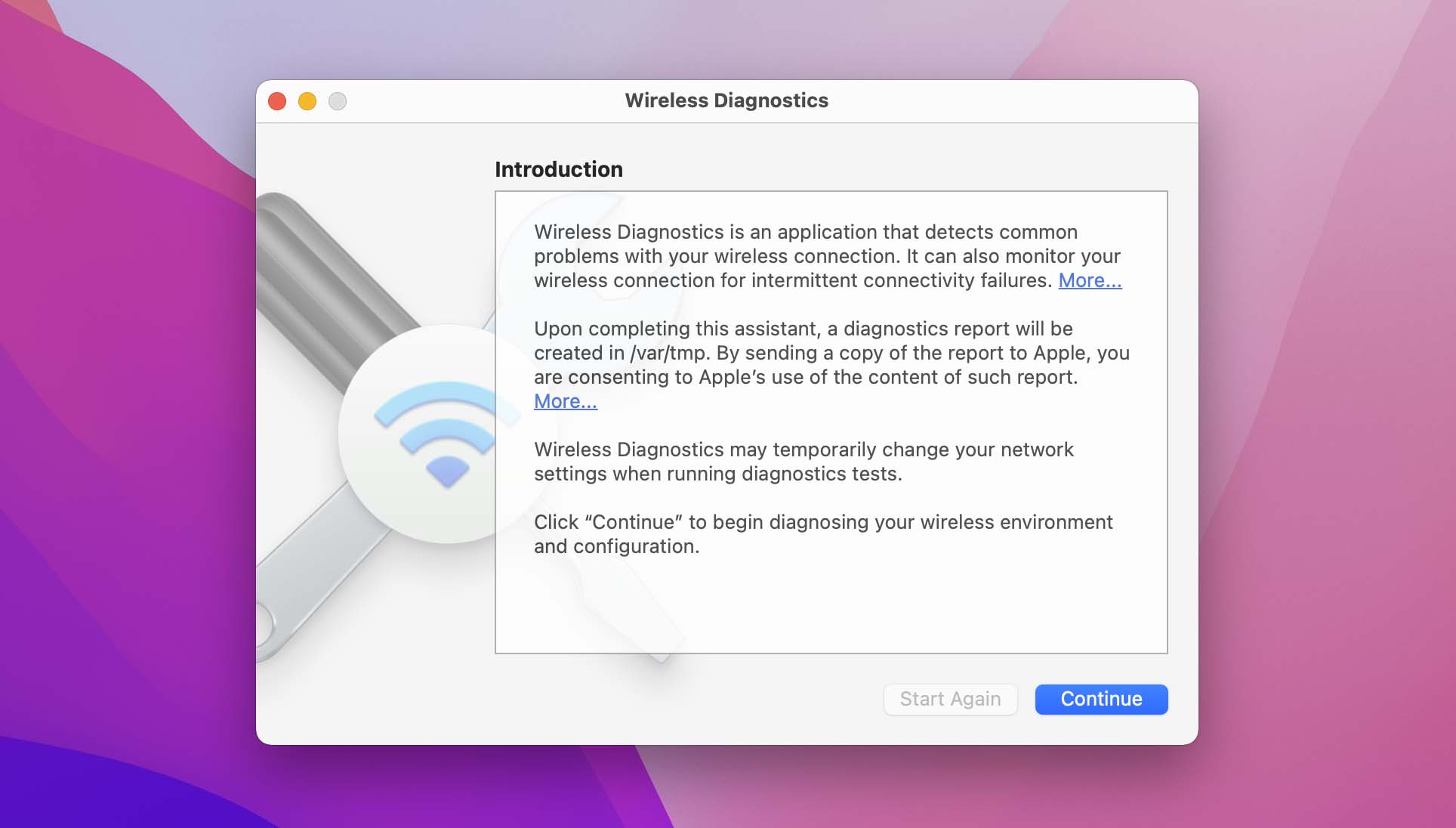
- 무선 진단이 모든 테스트를 완료할 때까지 기다립니다.

- 권장 수정 사항을 적용하거나, 문제가 감지되지 않은 경우 WiFi 연결 상태를 모니터링합니다.
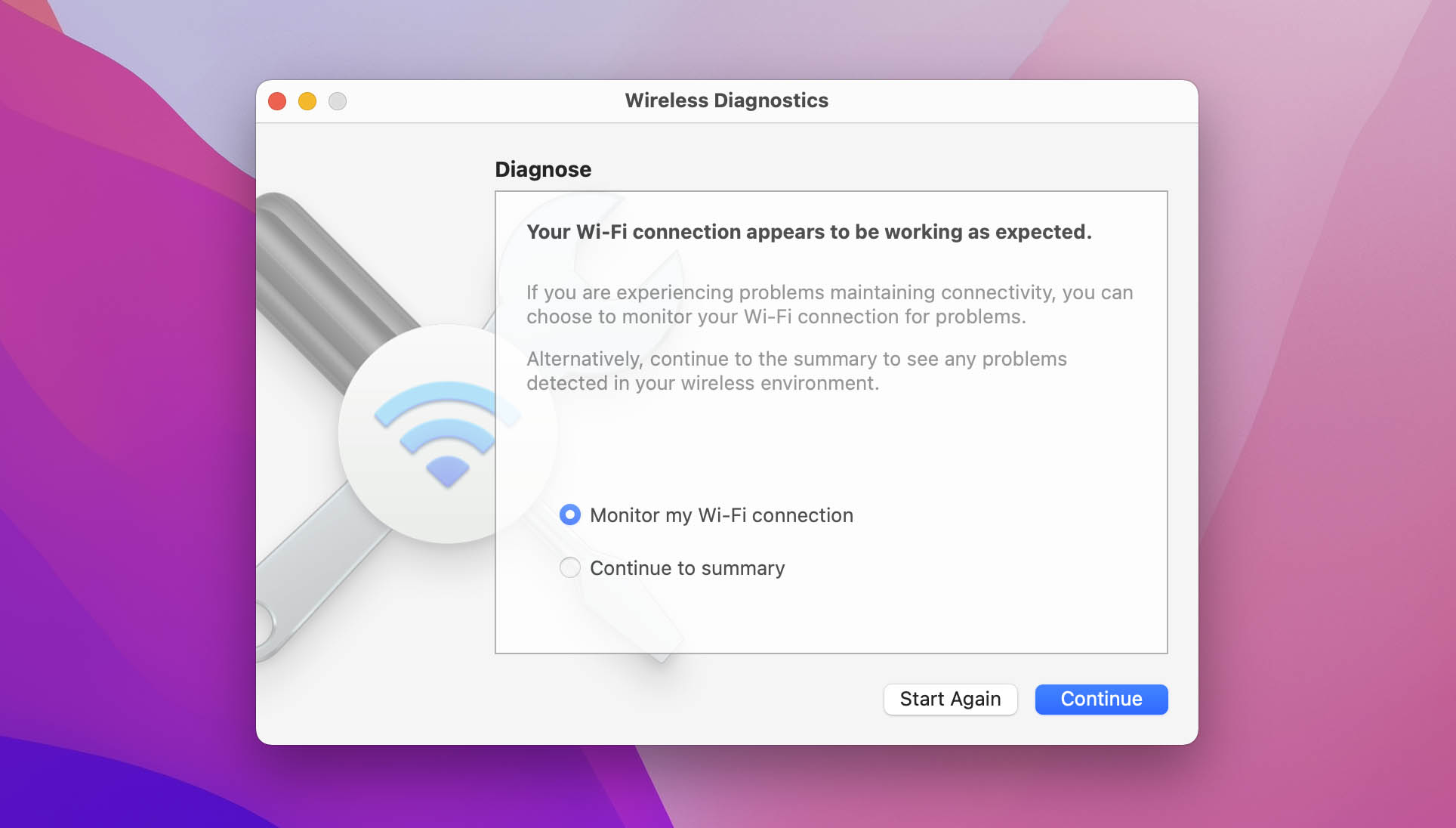
Mac의 위치와 테스트를 수행하는 시간에 따라 무선 진단 과정의 결과가 달라질 수 있다는 점을 유의하세요.
4. WiFi 커버리지 분석
위치에 의존하는 진단 도구인 무선 진단 유틸리티는 WiFi 신호와 강도에 대한 일부 정보를 제공할 수 있지만 WiFi 커버리지를 분석하지 않기 때문에 전체적인 상황을 설명해 주지는 않습니다.
다시 말해, WiFi 라우터가 송출하는 신호가 감지할 수 없을 정도로 약해지기 전에 얼마나 멀리 방출되는지 알려주지 않습니다. 바로 그 점에서 NetSpot WiFi 분석기와 같은 WiFi 현장 조사 소프트웨어 앱이 유용합니다.
NetSpot을 사용하면 여러 위치에서 데이터 샘플을 수집하여 쉽게 WiFi 사이트 조사를 수행할 수 있습니다. 그런 다음 NetSpot은 수집된 데이터를 분석하여 성능 문제를 한눈에 알 수 있도록 상세한 히트맵으로 변환합니다.
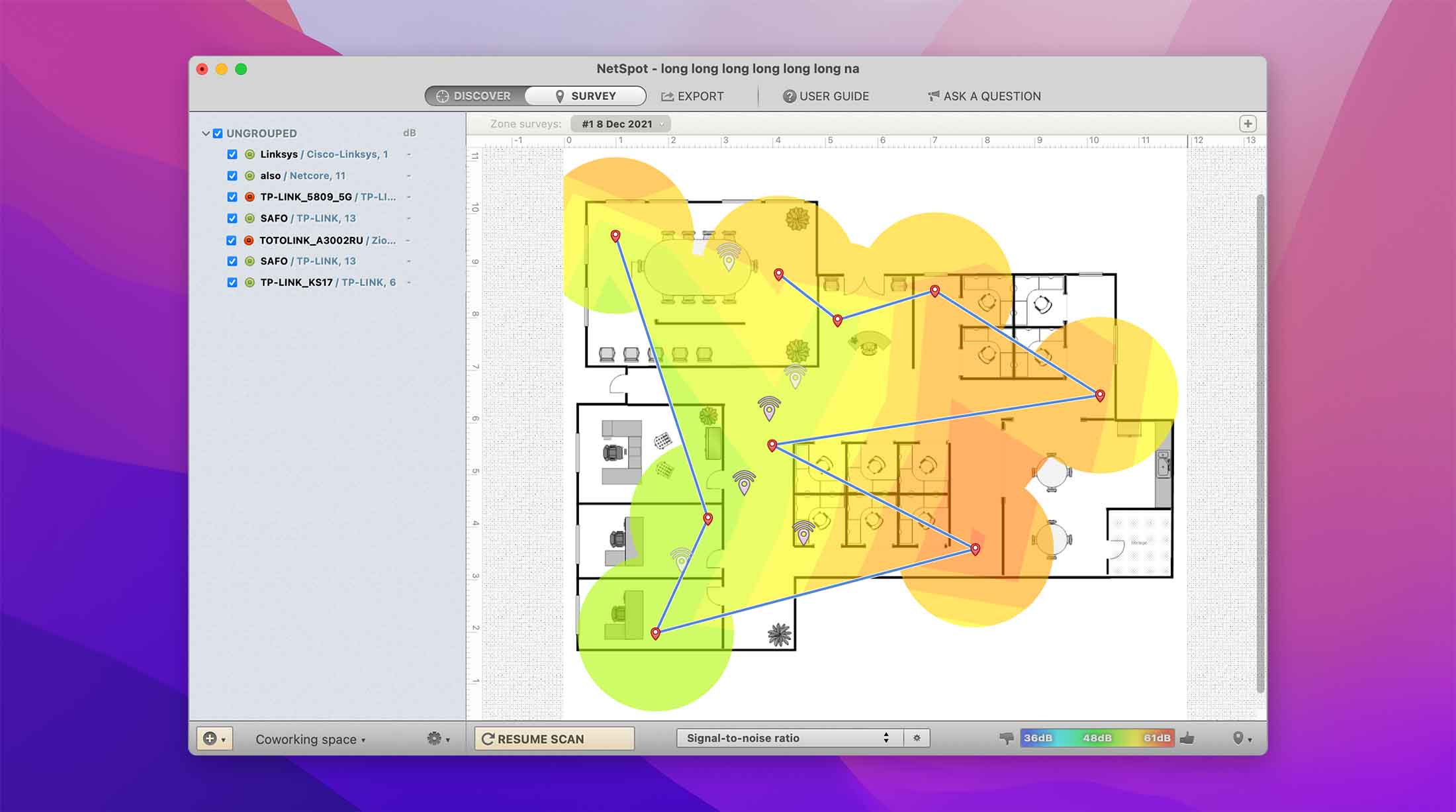
NetSpot은 신호 대 잡음비율에서 주파수 대역 커버리지, 무선 전송 속도에 이르기까지 모든 것을 분석하는 데 도움이 되는 15개 이상의 히트맵 시각화를 생성할 수 있으며, 웹사이트에서 무료로 앱을 다운로드할 수 있습니다.
5. 라우터 이동하기
NetSpot과 같은 WiFi 분석기를 사용하여 WiFi 사이트 조사를 수행한 후에는 라우터가 얼마나 잘 배치되어 있는지에 대해 꽤 좋은 아이디어를 얻을 수 있습니다. 강한 WiFi 신호로 커버하고 싶은 영역의 한 부분은 완벽하게 커버되지만 다른 부분은 신호 음영 구역이 가득할 경우, 이제 라우터를 더 나은 장소로 이동할 때입니다.
일반적으로, 라우터는 거주 공간의 중앙쯤에 위치하는 것이 좋습니다. 그것이 불가능하다면 가장 장애물이 적은 장소를 선택하십시오. 예를 들어, 개방형 거실은 다수의 라디오 주파수 소음을 방출하는 대형 가전제품으로 가득 찬 좁은 주방보다 라우터에서 방송된 신호를 더 적게 차단할 것입니다.
새 위치가 WiFi 커버리지를 개선했는지 확인하려면 NetSpot 또는 기타 유사한 WiFi 분석기를 사용하여 WiFi 사이트 설문 조사를 다시 수행할 수 있습니다.
6. 불필요한 연결 제거
당신의 WiFi 네트워크에 얼마나 많은 장치들이 접근하고 있는지 알면 놀랄 수도 있습니다. 스마트 가전 제품에서 이웃의 아이들과 그들의 친구들까지, 모든 추가 연결은 WiFi 라우터에 추가 부하를 생성합니다. 총 부하가 특정 임계치를 초과하면 모든 사람의 다운로드 및 업로드 속도가 저하됩니다. 따라서 정기적으로 불필요한 연결을 미리 단절하는 것이 좋습니다.
가장 쉬운 방법은 WiFi 비밀번호를 변경하는 것입니다. 이렇게 하면 연결된 모든 장치가 재연결해야 하며, 새로운 비밀번호 없이는 불가능할 것입니다.
WiFi 비밀번호를 변경하려면 다음을 수행해야 합니다:
- 라우터의 관리 인터페이스에 로그인합니다.
- 무선 보안 설정으로 이동합니다.
- 새 비밀번호를 입력하고 WiFi 인터페이스 혹은 전체 라우터가 재시작할 때까지 기다립니다.
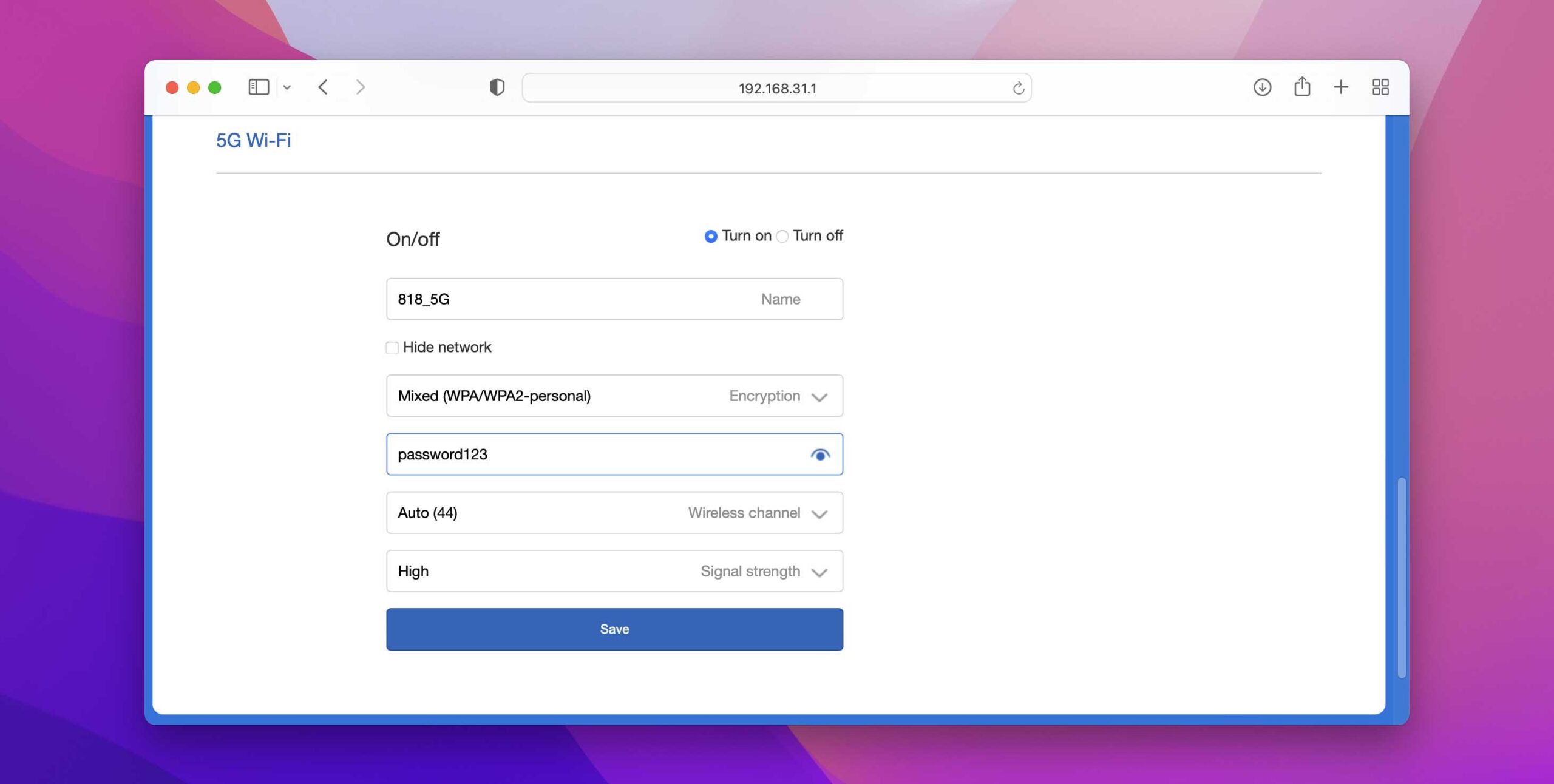
이 방법을 사용하면 WiFi 신호를 거의 즉시 개선할 수 있으며, 비밀번호를 다른 사람과 공유하지 않는 한 더 빠르고 안정적인 인터넷 연결을 즐길 수 있습니다.
7. WiFi 채널 또는 대역 변경
귀하의 라우터는 특정 대역과 채널에서 방송합니다. 대역은 고유한 라디오 주파수 범위이며, 가장 일반적으로 사용되는 두 가지 대역인 2.4 및 5GHz는 모두 여러 채널로 나누어져 있습니다.
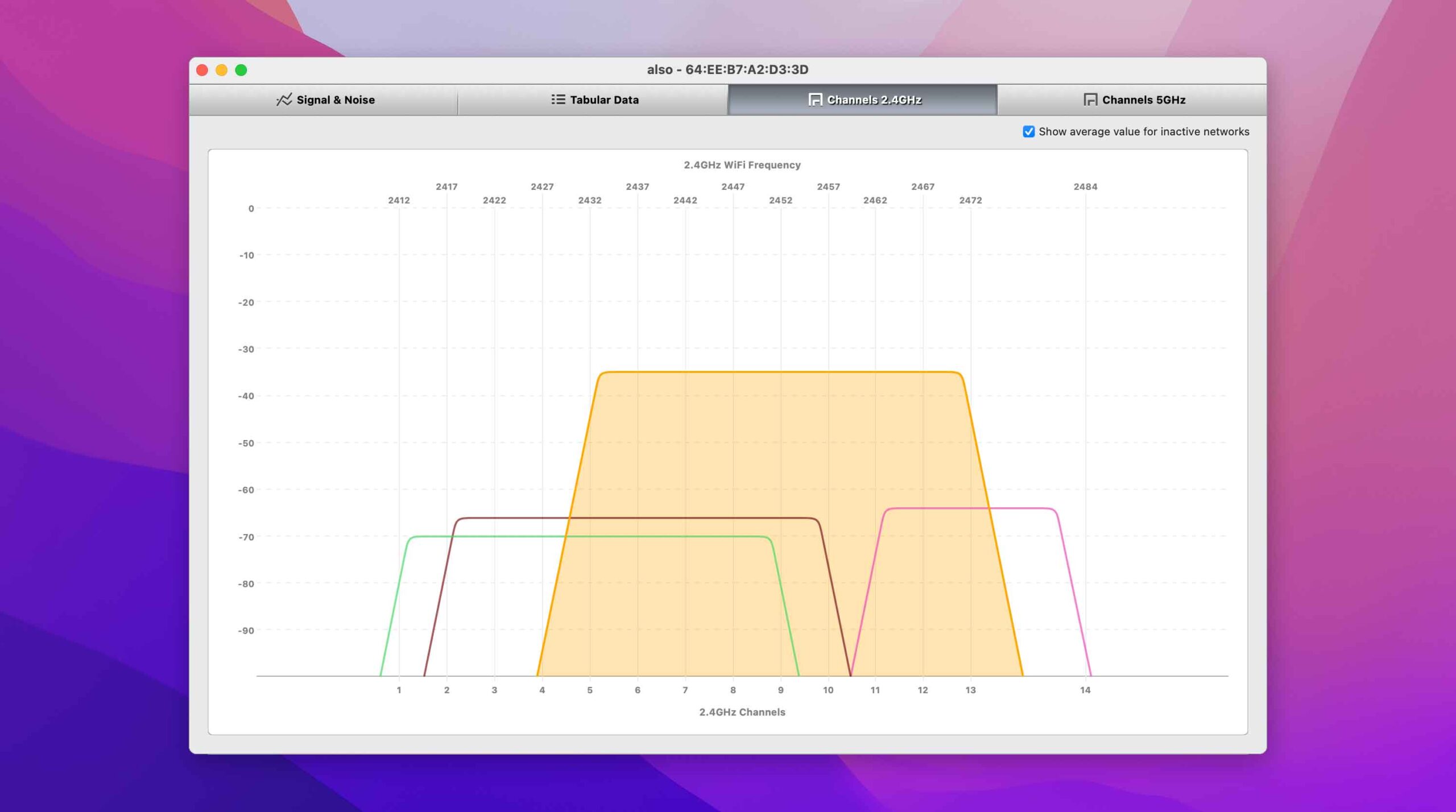
- 2.4 GHz 대역은 북미에서 11개의 채널로 나뉘지만, 이 중 오직 세 개의 채널(1, 6, 11)만이 중복되지 않습니다.
- 5 GHz 대역은 수십 개의 채널로 나뉘어져 있어 중복이나 동채널 간섭은 수동으로 해결해야 할 문제가 거의 없습니다.
2.4 GHz 대역에서 겹치지 않는 채널 중 어느 것이 가장 적합한지 결정하려면 몇 개의 개별 채널이 사용되는지 알아내고 가장 적게 사용되는 채널을 선택해야 합니다. NetSpot과 같은 WiFi 도구는 이를 최적의 WiFi 채널 찾기 쉽게 해줄 뿐만 아니라 그 이상의 기능도 수행할 수 있습니다.
8. 라우터 펌웨어 업그레이드
귀하의 라우터는 펌웨어라고 불리는 전문 소프트웨어에 의해 제어됩니다. macOS와 마찬가지로, 라우터 펌웨어는 모든 종류의 버그와 최적화 문제를 포함할 수 있으며, 이는 성능에 부정적인 영향을 미치고 위험한 맬웨어에 노출시킬 수 있습니다.
운 좋게도 대부분의 최신 라우터는 정기적으로 자동 업데이트됩니다. 사용 중인 펌웨어가 최신 버전인지 확인하려면:
- 라우터의 관리 인터페이스에 로그인합니다.
- 고급 설정으로 이동합니다.
- 펌웨어 업데이트 옵션을 찾습니다 (대개 관리 섹션에 위치).
- 새 펌웨어 버전이 있는지 확인합니다.
- 새 버전이 있다면, 설치합니다.
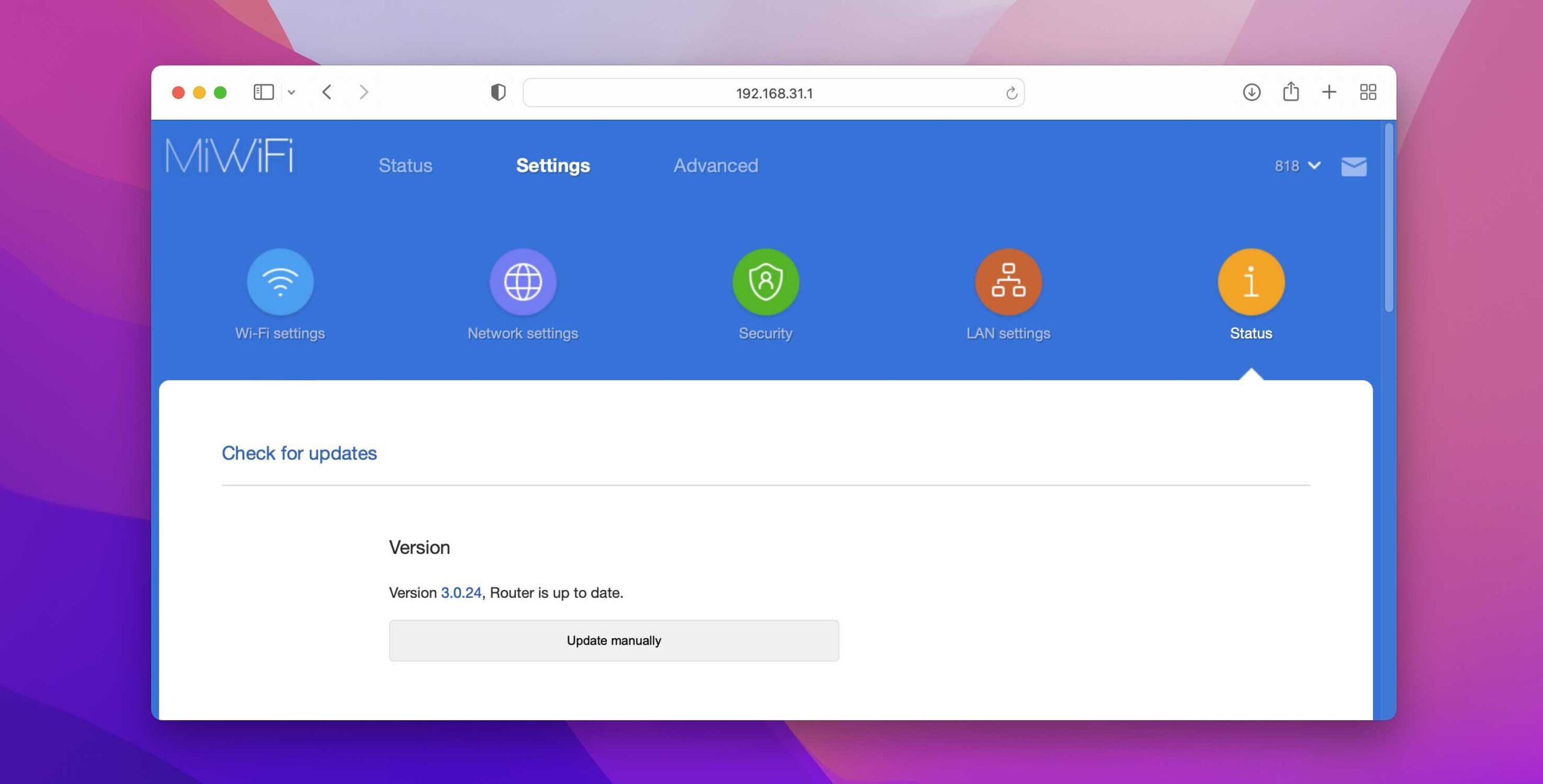
9. WiFi 확장기 사용하기
WiFi 확장기는 기존 WiFi 네트워크의 범위를 확장하기 위해 표준 벽면 콘센트에 꽂을 수 있는 편리한 작은 장치입니다.

WiFi 확장기는 매우 저렴할 수 있지만, 저가 모델은 일반적으로 별도의 WiFi 네트워크를 생성하여 이동 중일 때 기기가 네트워크 간 전환을 강제하게 됩니다.
더 비싼 WiFi 확장기는 메인 라우터와 함께 메쉬 WiFi 네트워크를 생성하여 단일 네트워크로 넓은 영역을 커버할 수 있습니다.
10. 새로운 라우터 구매
새 라우터를 구매하는 것은 Mac에서 WiFi 신호를 개선할 때 확실히 극단적인 방법이지만 매우 효과적일 수 있습니다.
현대 라우터는 다중 사용자, 다중 입력, 다중 출력 기술(MU-MIMO), 빔포밍 등 다양한 유용한 기능을 지원합니다.
그들은 최신 WiFi 표준(Wi-Fi 6 등)을 지원하여 특히 고밀도 시나리오에서 훨씬 더 높은 처리량을 제공합니다.
결론
보시다시피 WiFi 신호를 개선하고 낮은 다운로드 및 업로드 속도, 높은 대기 시간, 신호 강도 부족 문제를 해결하는 효과적인 방법이 많이 있습니다. 이 기사에서 설명한 방법 중 어떤 것을 시도하든, WiFi 성능을 평가하기 위해 NetSpot 같은 WiFi 신호 분석 도구를 항상 사용하여 시도 전후를 비교하는 것을 강력히 권장합니다. 이렇게 하면 목표 달성에 얼마나 가까워졌는지 알 수 있습니다.






